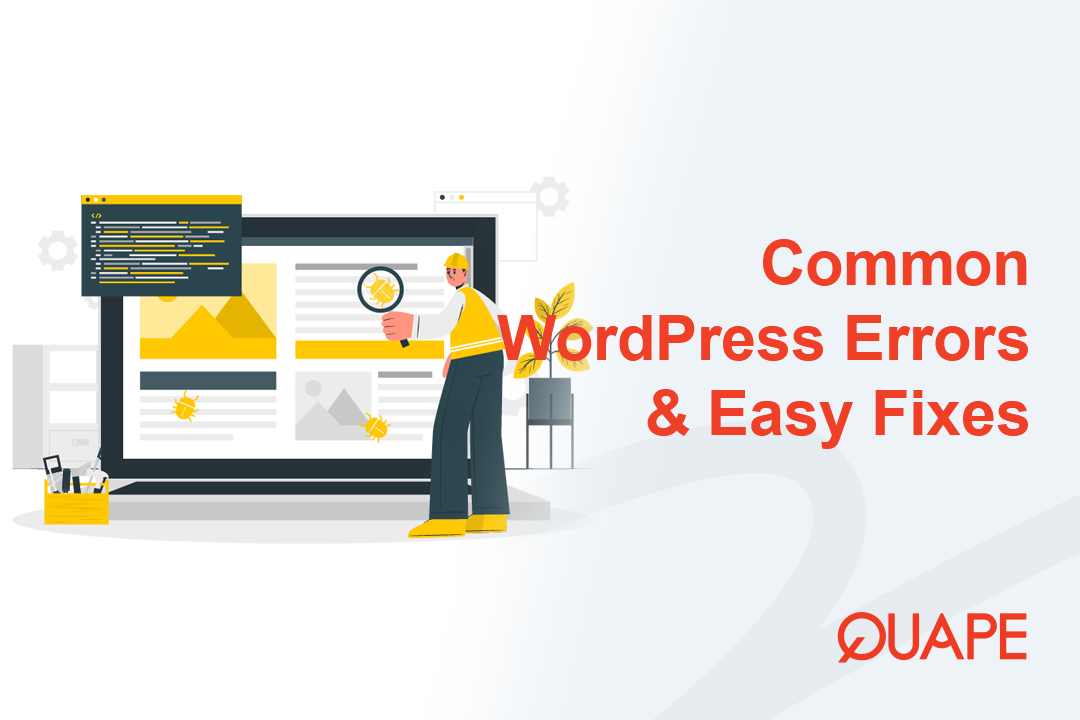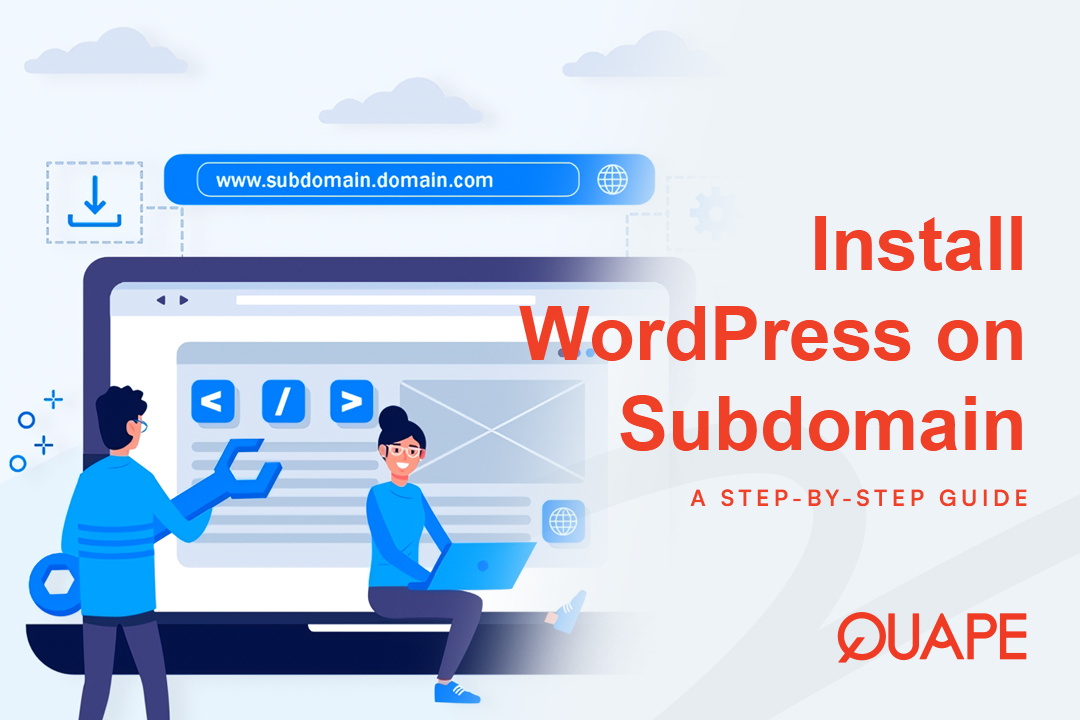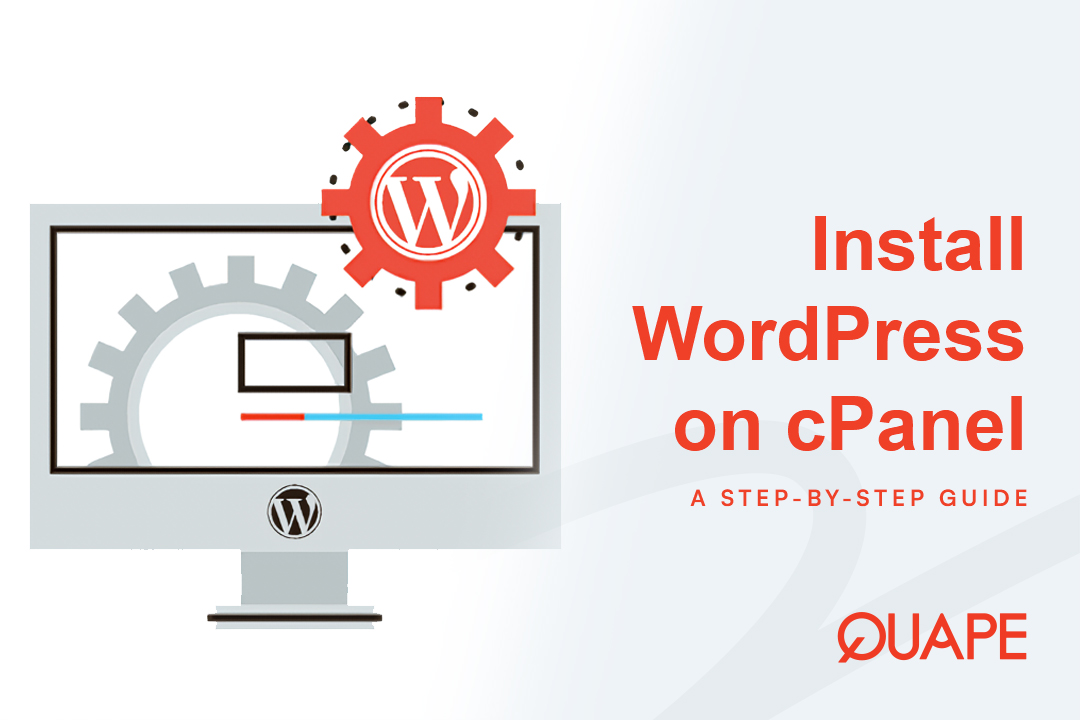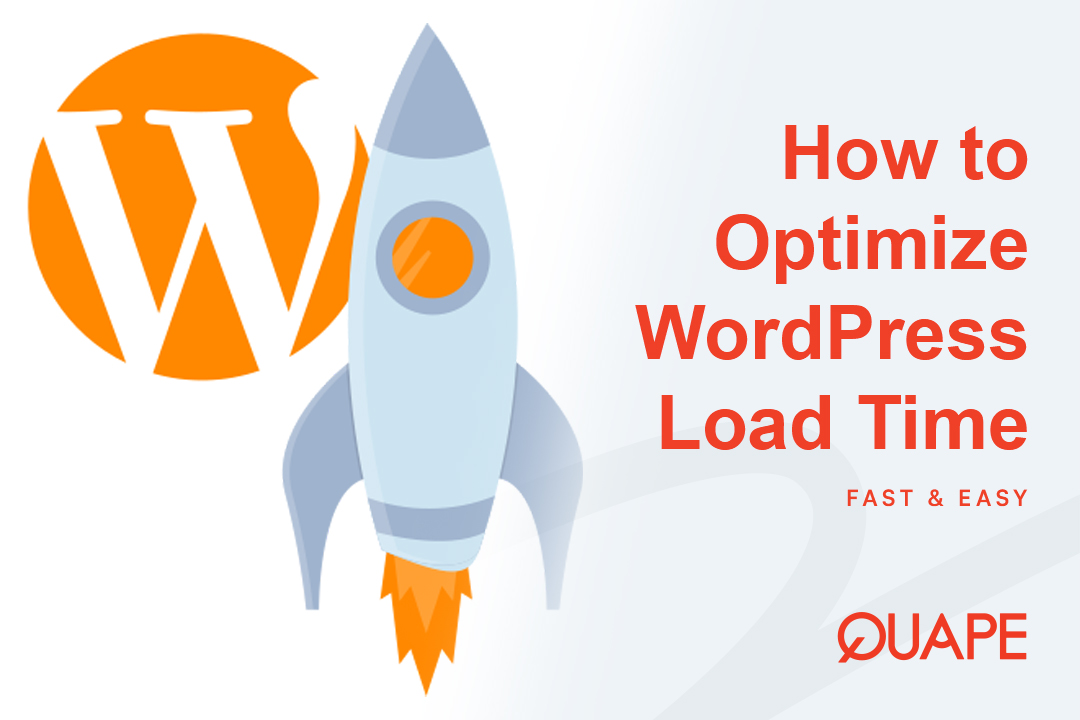Setiap situs web terkadang mengalami masalah, dan WordPress, meskipun tangguh, tidak terkecuali. Menghadapi layar kosong atau pesan kesalahan yang menjengkelkan dapat langsung memicu kepanikan, terutama jika Anda baru dalam mengelola situs web.
Kabar baiknya? Sebagian besar masalah WordPress disebabkan oleh beberapa penyebab umum—biasanya konflik dengan plugin, tema, atau kehabisan sumber daya server. Masalah ini sangat bisa diperbaiki, dan Anda tidak perlu menjadi pengembang untuk mengatasinya.
Panduan utama ini memandu Anda melalui lima kesalahan WordPress yang paling sering terjadi dan menyediakan langkah-langkah yang jelas dan dapat ditindaklanjuti untuk membuat situs Anda kembali online dengan cepat.
Daftar isi
Beralih5 Kesalahan WordPress Paling Sering Terjadi dan Cara Memperbaikinya
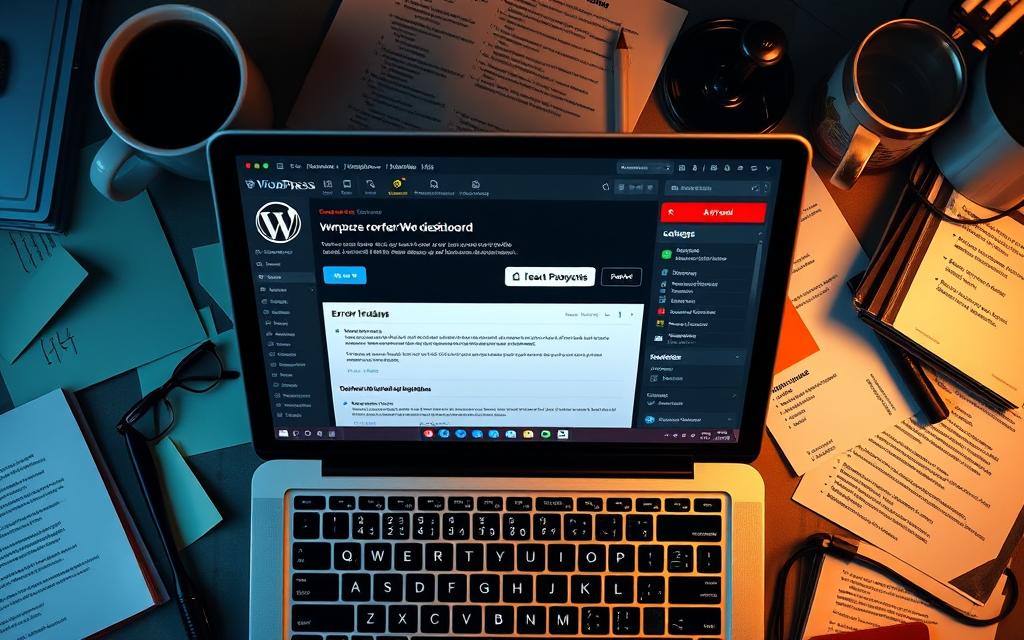
1. Kesalahan Saat Membuat Koneksi Basis Data
Ini adalah salah satu kesalahan paling serius karena berarti WordPress tidak dapat berkomunikasi dengan basis datanya untuk mengambil konten, pengguna, atau pengaturan.
Penyebabnya
Hal ini biasanya disebabkan oleh kredensial login database yang salah di wp-config.php file, basis data yang rusak, atau masalah dengan server MySQL di host Anda.
Solusinya: Periksa Kredensial Anda (Paling Umum)
Perbaikannya biasanya hanya memastikan nama basis data, nama pengguna, dan kata sandi yang benar digunakan:
- Mengakses
wp-config.php: Gunakan klien FTP (seperti FileZilla) atau cPanel Anda Manajer Berkas untuk menavigasi ke direktori root instalasi WordPress Anda. - Edit Berkas: Klik kanan dan edit
wp-config.phpmengajukan. - Verifikasi Baris: Teliti keempat baris berikut, pastikan semuanya cocok dengan detail yang ditemukan di bagian MySQL di panel kontrol hosting Anda:
define('DB_NAME', 'nama_database_anda'); define('DB_USER', 'pengguna_database_anda'); define('KATA SANDI_DB', 'kata sandi_database_anda'); define('DB_HOST', 'localhost'); // Periksa apakah host Anda menggunakan host DB tertentu - Simpan dan Muat Ulang: Simpan berkas dan segarkan situs Anda. Jika kredensial salah, situs Anda akan segera kembali normal.
2. Kesalahan Server Internal (500)
Ini adalah kesalahan umum dan membuat frustrasi karena server hanya menyatakan bahwa mereka mengalami masalah tetapi tidak menentukan Apa Itu benar.
Penyebabnya
Kesalahan 500 paling sering dikaitkan dengan kerusakan .htaccess file, konflik dengan tema/plugin, atau mencapai server Anda Batasan memori PHP.
Perbaikan: Atur Ulang .htaccess File (termudah)
Solusi yang paling umum adalah dengan mengganti sementara perangkat yang berpotensi rusak. .htaccess file:
- Akses Direktori Root Anda: Hubungkan melalui FTP atau Manajer File cPanel.
- Menemukan
.htaccess: Temukan.htaccessfile di folder root. - Ganti Nama/Cadangkan: Ubah nama file menjadi sesuatu seperti
htaccess_lama(Ini secara efektif menonaktifkannya). - Periksa Situs: Segarkan situs Anda. Jika situs kembali normal,
.htaccessberkas itulah masalahnya. - Hasilkan File Baru: Masuk ke Dashboard WordPress Anda (sekarang tersedia), navigasikan ke Pengaturan > Tautan Permanen, dan cukup klik Simpan Perubahan tanpa melakukan pengeditan apa pun. Tindakan ini secara otomatis menghasilkan gambar yang segar dan bersih
.htaccessmengajukan.
- Jika kesalahan masih berlanjut, coba tingkatkan Batasan memori PHP (seperti yang dijelaskan dalam perbaikan WSoD) atau menonaktifkan semua plugin melalui FTP.
3. Kesalahan 404 Halaman Tidak Ditemukan
Kesalahan ini umum terjadi setelah migrasi situs atau ketika pengguna mengklik tautan lama, tetapi paling bermasalah ketika semua postingan dan halaman internal Anda mengembalikan 404 setelah mengkliknya.
Penyebabnya
Masalah ini hampir selalu disebabkan oleh kesalahan konfigurasi atau kerusakan pada Tautan Permanen struktur, yang disimpan WordPress di .htaccess mengajukan.
Solusinya: Perbarui Permalink Anda
Ini adalah perbaikan dasbor yang mudah:
- Masuk: Akses dasbor admin WordPress Anda (misalnya,
situsanda.com/wp-admin). - Navigasi: Pergi ke Pengaturan > Tautan Permanen.
- Jangan Mengubah Apa Pun: Cukup gulir ke bawah dan klik Simpan Perubahan tombol.
- Periksa Situs: WordPress akan menulis ulang dan menyegarkan
.htaccessberkas dengan aturan URL yang benar. Tautan Anda sekarang seharusnya berfungsi dengan benar.
- Jika Anda tidak dapat mengakses dasbor karena 404, lakukan
.htaccessmengatur ulang prosedur yang disebutkan dalam perbaikan Kesalahan Server Internal di atas.
4. Layar Putih Kematian WordPress (WSoD)
Seperti yang dibahas secara mendalam sebelumnya, WSoD adalah pembunuh situs, menampilkan layar kosong tanpa informasi apa pun.
Penyebabnya
Sebagian besar kasus WSoD disebabkan oleh konflik plugin atau sebuah batas memori PHP habis.
Solusi: Penonaktifan Plugin melalui FTP (Ringkasan Cepat)
Karena Anda tidak dapat mengakses dasbor, Anda harus menggunakan klien FTP:
- Navigasi ke
/wp-konten/map. - Ganti nama
pluginfolder keplugin_dinonaktifkan. - Segarkan situs Anda. Jika dimuat (tanpa fungsi plugin), ganti nama folder kembali menjadi
plugindan kemudian mengaktifkannya satu per satu melalui dashboard hingga Anda menemukan penyebabnya.
5. Kesalahan Sintaks / Kesalahan Parse
Kesalahan ini terjadi ketika Anda menambahkan potongan kode secara manual (misalnya, ke tema Anda fungsi.php file) dan kehilangan satu karakter, biasanya titik koma atau tanda kurung.
Penyebabnya
Kesalahan ketik atau karakter yang hilang dalam berkas PHP. Pesan kesalahan ini bermanfaat dan akan memberi tahu Anda berkas dan nomor baris tempat masalah terjadi.
Perbaikan: Edit File melalui FTP
- Perhatikan Kesalahannya: Perhatikan baik-baik pesan kesalahan yang ditampilkan di situs Anda. Pesan tersebut akan berbunyi seperti ini: Kesalahan parse: kesalahan sintaksis, tanda '}' tak terduga di /public_html/wp-content/tema/mytheme/fungsi.php on line 24.
- Akses File: Gunakan klien FTP Anda untuk menavigasi langsung ke file yang ditentukan (misalnya,
fungsi.php). - Perbaiki Barisnya: Buka nomor baris yang ditunjukkan (misalnya, baris 24). Perbaiki kesalahan sintaksis (misalnya, menambahkan titik koma yang hilang).
;atau kurung kurawal penutup}). - Simpan dan Muat Ulang: Simpan berkas yang telah diperbaiki dan unggah kembali ke server. Situs Anda akan segera kembali normal.
Mencegah Kesalahan WordPress di Masa Depan: Langkah Proaktif
Cara terbaik untuk menangani kesalahan umum WordPress adalah dengan mencegahnya terjadi sejak awal.
- Selalu Cadangkan: Sebelum setiap pembaruan (plugin, tema, atau inti) atau pengeditan kode, serta pencadangan situs secara menyeluruh. Ini adalah jaring pengaman terpenting Anda.
- Gunakan Situs Pementasan: Jangan pernah menguji pembaruan atau perubahan kode di situs web Anda yang aktif. Gunakan lingkungan staging (salinan situs Anda) untuk menguji plugin dan pembaruan tema baru terlebih dahulu.
- Perbarui dengan Bijak: Jangan perbarui semuanya sekaligus. Perbarui WordPress Core Anda terlebih dahulu, lalu perbarui plugin satu per satu, dan periksa situs setelah setiap pembaruan.
- Instal Plugin Berkualitas: Gunakan hanya plugin dari sumber tepercaya dengan riwayat pembaruan terkini dan peringkat tinggi.
Rasakan Perbedaan Hosting WordPress Premium
Meskipun Anda dapat memecahkan sendiri sebagian besar kesalahan umum WordPress, bukankah lebih baik jika Anda tidak perlu melakukannya?
Di Quape, kami Hosting WordPress Terkelola dirancang khusus untuk mencegah kesalahan umum ini. Kami menawarkan lingkungan server yang dioptimalkan untuk meminimalkan batas memori PHP dan mengurangi kemungkinan kesalahan koneksi basis data. Dan jika masalah muncul, Tim dukungan ahli 24/7 hadir untuk mendiagnosis dan menyelesaikan masalah tingkat server secara instan, menghemat waktu Anda berjam-jam dalam pemecahan masalah manual yang membuat frustrasi.
Berhentilah mengkhawatirkan White Screen of Death dan mulailah fokus pada konten Anda. Bermigrasilah ke Quape hari ini untuk kecepatan secepat kilat dan ketenangan pikiran.
- Cara Install WordPress di Subdomain dengan Mudah - Oktober 10, 2025
- Cara Install WordPress di cPanel Langkah demi Langkah - 9 Oktober 2025
- Cara Mengoptimalkan Waktu Pemuatan WordPress untuk Kecepatan - 8 Oktober 2025